Thuraya SatSleeve Mode d'emploi
Ci-dessous, vous trouverez de brèves informations sur le SatSleeve. Le SatSleeve vous permet d'utiliser votre iPhone en mode satellite, même sans connexion terrestre. Vous pouvez passer des appels, envoyer des messages et accéder à Internet via une connexion satellite. Il offre également une fonction d'appel d'urgence, même sans iPhone. Vous pouvez également charger votre iPhone avec le SatSleeve.
PDF
Télécharger
Document
Thuraya SatSleeve
Guide de l'utilisateur | FRANÇAIS
Merci d’avoir choisi le Thuraya SatSleeve !
Le SatSleeve vous permet d’utiliser votre iPhone en mode
satellite. Vous pouvez désormais recevoir des appels ou des
messages même si votre iPhone ne possède pas de connexion
terrestre au réseau. Le manuel de l’utilisateur suivant contient
des informations importantes et utiles sur la manière d’utiliser le
Thuraya SatSleeve. Veuillez le lire attentivement avant de faire
fonctionner votre unité.
Manuel de l'utilisateur | FRANÇAIS
Déballage du SatSleeve
Unité satellite principale
Câble USB
2
Adaptateur iPhone
Batterie
Chargeur universel
En
Description
Écouteur
5
Connecteur d'accueil d'iPhone
6
Haut-parleur
7
Bouton de couplage Bluetooth
8
Prise chargeur
9
Antenne
10
Microphone pour les appels
mains libres
11
Support de carte SIM
12
Prise micro USB
13
Socle de verrouillage
14
Prise écouteurs
15
Microphone
De
Es
Interrupteur de la batterie de
secours
4
Fr
Voyant DEL d'état
3
It
2
Pt
Bouton de Mise en Marche/Arrêt
Bi
Description
1
3ɭɫɫɤɢɣ
No.
3
Manuel de l'utilisateur | FRANÇAIS
Préparation
Le Thuraya SatSleeve repose sur des
communications satellites. Il faut ainsi qu'il se trouve
directement dans le champ visuel d'un satellite
Thuraya. Pour obtenir la meilleure connexion
possible, veuillez suivre les indications ci-dessous :
Installez le SatSleeve dans un endroit sans
obstacle, tel qu’un haut bâtiment, un grand arbre
ou une montagne, qui peut obstruer le champ
visuel du satellite
$¿QGHVHFRQQHFWHUDXUpVHDXVDWHOOLWDLUHOH
SatSleeve doit d’abord recevoir les données de
localisation GPS. Cela peut prendre plusieurs
minutes si l'appareil est utilisé dans un nouvel endroit.
Veuillez toujours déployer complètement
l’antenne pour une connectivité optimale lors de
l’utilisation du SatSleeve.
4
Prise en main
Installation de l’application SatSleeve
Pour utiliser le Thuraya SatSleeve avec votre
iPhone, vous devez télécharger l’application
Thuraya SatSleeve (gratuite) depuis l’App Store
d’Apple. Recherchez SatSleeve dans l’App Store
d’Apple sur votre iPhone, puis installez l’application.
Enlevez le couvercle de la batterie du Thuraya
SatSleeve en le poussant vers le bas (1) et en le
faisant glisser vers le bas (2).
En
Insertion de la batterie
Une carte SIM est nécessaire pour l’utilisation des
services satellitaires au moment de la connexion à
un réseau satellitaire. Veillez à insérer la carte SIM
avant d’installer la batterie et d’allumer le Thuraya
SatSleeve.
Es
De
Bi
Insertion de la carte SIM
3ɭɫɫɤɢɣ
Pt
It
Fr
Insérez la batterie en commençant par la partie
supérieure. Une fois la batterie installée, replacez le
couvercle de la batterie.
ATTENTION
RISQUE D'EXPLOSION SI LA BATTERIE EST
REMPLACÉE PAR UN TYPE DE BATTERIE INCORRECT.
VEUILLEZ JETER LES BATTERIES USAGÉES
CONFORMÉMENT AUX INSTRUCTIONS.
5
Manuel de l'utilisateur | FRANÇAIS
Insertion de votre iPhone dans le SatSleeve
1 Fixez votre iPhone à la broche du socle de
synchronisation et insérez l’iPhone dans
l’adaptateur en appuyant sur sa partie supérieure.
6
2 Placez le socle de synchronisation sur la ligne
orange de l’unité principale du SatSleeve. Faites
glisser le socle de synchronisation.
En
3 Appuyez sur les bords du socle de
synchronisation.
Bi
Pour retirer votre iPhone du Thuraya SatSleeve,
vous devez d’abord détacher le socle de
synchronisation de l’unité principale. Une fois le
socle de synchronisation retiré, vous pouvez alors
retirer l’iPhone.
De
Retrait de votre iPhone du SatSleeve
Fr
Es
1 Appuyez sur le bouton de verrouillage jusqu’à ce
que vous entendiez un clic.
2 Faites glisser le socle de synchronisation vers le
haut pour le détacher de l’unité principale.
3ɭɫɫɤɢɣ
Pt
It
4 Retirez doucement l'iPhone.
7
Manuel de l'utilisateur | FRANÇAIS
Mise sous tension du Thuraya SatSleeve
Maintenez appuyé le bouton de mise en marche
pendant environ 2 secondes pour mettre sous
tension le Thuraya SatSleeve. Les DEL bleues
clignotent et vous entendez un bip. Le Thuraya
SatSleeve est maintenant prêt à être couplé avec
votre iPhone.
Pour éteindre le SatSleeve, maintenez appuyé
le bouton de mise en marche pendant environ
2 secondes jusqu’à ce que l’ensemble des DEL
rouges clignotent et que vous entendiez un bip.
8
Conseils d’utilisation du SatSleeve
Pour activer le mode satellite sur votre iPhone,
vous devrez coupler votre iPhone avec le Thuraya
SatSleeve via Bluetooth. Suivez les étapes cidessous pour coupler les appareils :
1 Sur votre iPhone, accédez à Paramètres >
Bluetooth > On pour activer le Bluetooth sur
votre iPhone.
2 Sélectionnez SAT0000000 dans la liste des
appareils.
3 /RUVTXHOHFRXSODJHHVWWHUPLQpYpUL¿H]TXH
O¶LF{QH%OXHWRRWKHVWDI¿FKpGDQVODSDUWLH
supérieure de l’écran de votre iPhone.
4 Ouvrez l’application SatSleeve.
Es
De
Bi
État de la batterie
Transfert d’appel
GmPRS initié
GmPRS actif
Écouteurs
Message informatif
Boîte SMS pleine
Nom du réseau
Information de localisation
Onglet Contacts
Onglet Messages
Onglet Paramètres
Fr
SAT
Roaming
Puissance du signal
HPA (Alerte d'appel)
Puissance de la HPA
Recherche GPS
En service
Mode silencieux activé
Cryptage désactivé
SMS
Messagerie vocale
Onglet Téléphone
Onglet Accueil
En
Aperçu de l’écran d’accueil
It
Passer un appel en mode satellite
Pt
Dans l’onglet Téléphone, vous
pouvez directement entrer
un numéro de téléphone ou
sélectionner un numéro de
téléphone dans vos Contacts.
3ɭɫɫɤɢɣ
REMARQUE
Dans le cas où les deux appareils ne sont pas
couplés de manière automatique, appuyez sur
le bouton de couplage Bluetooth à l'arrière du
SatSleeve à l'aide d'un objet pointu tel qu'un stylo
ou l'extrémité d'un trombone jusqu'à ce que le
SatSleeve apparaisse dans la liste des appareils
sur l'iPhone.
9
Manuel de l'utilisateur | FRANÇAIS
Appel d’urgence sans iPhone
Le SatSleeve vous permet de passer un appel
même si vous n'avez pas l’iPhone sur vous. Le
bouton d’appel d’urgence est situé entre l’unité
principale et le socle de synchronisation.
'p¿QLWLRQG¶XQQXPpURG¶DSSHOG¶XUJHQFH
1 Sélectionnez Paramètres
en bas de l’écran.
2 Appuyez sur Appeler
> Numéro d’appel
d’urgence.
3 Entrez un numéro de
téléphone que vous
VRXKDLWH]Gp¿QLUFRPPH
numéro d’appel d’urgence
dans le SatSleeve.
4 Appuyez sur OK.
REMARQUE
Le bouton d’appel d’urgence fonctionne même si
aucun numéro d’appel d’urgence n’est mémorisé.
La carte SIM en revanche doit en tous les cas être
installée dans le SatSleeve. Par défaut, l’appel sera
dirigé vers un service d’urgence (s’il est disponible
dans votre pays).
10
Création d'un contact
En
Bi
De
Es
4 Appuyez sur Envoyer.
2 Appuyez sur +.
3 Entrez l’information pertinente, puis appuyez sur
OK.
Fr
1 Appuyez sur Contacts en bas de l’écran.
It
3 Entrez votre message.
Pt
2 Entrez le numéro de téléphone d’un destinataire
ou sélectionnez le numéro de téléphone dans
vos Contacts.
Gestion des Contacts
Lorsque vous utilisez l’application Thuraya
SatSleeve, vous avez accès à l’ensemble de
vos contacts dans votre iPhone. Si vous créez
un nouveau contact depuis l’application Thuraya
SatSleeve, celui-ci sera enregistré dans votre
iPhone.
3ɭɫɫɤɢɣ
Envoi d’un message
1 Sélectionnez l’onglet Messages.
11
Manuel de l'utilisateur | FRANÇAIS
Utilisation de Satellite Data sur
votre iPhone
Vous pouvez utiliser Internet et les fonctions
d'e-mail par satellite sur votre iPhone en passant
en mode Satellite Data sur votre SatSleeve. Une
connexion data par satellite sera établie (GmPRS)
ainsi qu'un point d'accès Wi-Fi.
1 Appuyez sur Paramètres.
2 Appuyez sur Satellite Data.
3 Appuyez sur On pour activer Satellite Data.
(QRSWLRQYRXVSRXYH]FKDQJHUO
LGHQWL¿DQW
SSID, le mot de passe ainsi que le type de
sécurité)
4 Quittez l'application SatSleeve, allez dans les
Paramètres de votre iPhone et activez le Wi-Fi,
puis sélectionnez votre SatSleeve à partir de
la liste réseau pour connecter votre iPhone
au SatSleeve (le mot de passe par défaut est
12345678).
5 Vous pouvez maintenant utiliser l'explorateur
internet de votre iPhone, les fonctions d'e-mail et
les applications en mode satellite.
12
REMARQUE
Le SatSleeve ne peut être connecté qu'à un seul
DSSDUHLOjODIRLVD¿QGHJDUDQWLUXQHFRQQH[LRQ
Wi-Fi stable.
Enfoncez fermement la
¿FKHGXFKDUJHXUHQEDVj
gauche de l’appareil.
Es
Réseau
Sélectionnez les options de réseau et les priorités
de réseau.
Pour activer ou désactiver le
chargement de la batterie de
l’iPhone, utilisez le bouton de
chargement de l’iPhone situé sur la
partie droite du Thuraya SatSleeve.
Pt
Chargement de la batterie
de l’iPhone avec le Thuraya
SatSleeve
La batterie du Thuraya SatSleeve
peut être utilisée pour charger la
batterie de votre iPhone lorsque
l’iPhone est connecté au socle du
Thuraya SatSleeve.
It
Fr
Sécurité
9RXVSRXYH]DFWLYHUHWPRGL¿HUOHVFRGHV3,1OH
FRGHGHEORFDJHHWGp¿QLUXQJURXSHG¶XWLOLVDWHXUV
fermé. Vous pouvez consulter les informations
de votre appareil, notamment le numéro IMEI, la
version de l'application, la version RIL et la version
GX¿UPZDUH5pLQLWLDOLVDWLRQUHVWDXUHOHVSDUDPqWUHV
par défaut.
En
De
Réglez les paramètres suivants : Appels, Messages,
Bluetooth et Sons de votre SatSleeve.
Bi
Chargement de la batterie
Chargement du SatSleeve
3ɭɫɫɤɢɣ
Paramètres
Général
13
Manuel de l'utilisateur | FRANÇAIS
En option : Connexion d’un PC
ou d’un ordinateur portable au
SatSleeve
Le SatSleeve vous permet également d’utiliser
Internet et les fonctions d’e-mail par satellite
sur votre ordinateur portable ou PC en vous y
connectant par câble USB.
Installation du pilote USB
1 Téléchargez le pilote USB pour SatSleeve à
SDUWLUGXVLWHLQWHUQHW7KXUD\DZZZWKXUD\D
com/support).
2 Installez le pilote sur votre PC ou votre
ordinateur portable.
3 Allumez SatSleeve et connectez-le à votre PC ou
votre ordinateur portable au moyen du câble USB.
Installation du modem SatSleeve sur PC/
ordinateur portable
1 Sélectionnez Démarrer > Paramètres >
3DQQHDXGHFRQ¿JXUDWLRQ > Système >
Hardware > Gestionnaire de périphériques.
2 9pUL¿H]OHSRUWVpULH86%GX6DW6OHHYH&20
par ex.).
3 Sélectionnez Démarrer > Paramètres >
3DQQHDXGHFRQ¿JXUDWLRQ > Téléphone et
modem.
14
4 Sélectionnez l’onglet Modems et appuyez sur
Ajouter.
5 Cochez la case « Ne pas détecter mon modem.
Je le choisirai parmi une liste. » et appuyez sur
Suivant.
6 Sélectionnez et appuyez sur Modem 56 000 bps
standard et appuyez sur Suivant.
7 Sélectionnez le port série USB que vous avez
précédemment consulté à l’étape 2 et appuyez
sur Suivant.
8 Lorsque l’installation du modem est terminée,
appuyez sur Suivant.
Création d’une connexion par ligne commutée
1 Sélectionnez Démarrer > Paramètres >
3DQQHDXGHFRQ¿JXUDWLRQ > Centre réseau et
partage.
2 Sélectionnez et appuyez sur &RQ¿JXUHUXQH
nouvelle connexion ou un nouveau réseau.
3 6pOHFWLRQQH]HWDSSX\H]VXU&RQ¿JXUHUXQH
connexion par ligne commutée puis sur Suivant.
4 Saisissez *99# dans le champ du numéro de
téléphone. Il n’est pas nécessaire de saisir un
nom d’utilisateur et un mot de passe.
5 Saisissez le nom de la connexion et appuyez sur
Connexion.
6 Utilisez Internet au moyen de la nouvelle connexion
par ligne commutée que vous avez créée.
Avez-vous exécuté l’application SatSleeve ?
Si l’application ne s’exécute pas, les appels
et les messages entrants seront signalés
par la fonction vibreur.
La batterie ne se
charge pas.
$YH]YRXVYpUL¿pVLO¶LQWHUUXSWHXUGHOD
batterie de secours est éteint ?
S’il est allumé, c’est la batterie de l’iPhone
qui sera rechargée à la place de celle du
SatSleeve.
SatSleeve ne
charge pas
l’iPhone bien que
l’interrupteur de la
batterie de secours
soit allumé
Pour charger l’iPhone à l’aide du
SatSleeve, la batterie du SatSleeve doit
rWUHVXI¿VDPPHQWFKDUJpHRXFRQQHFWpH
au chargeur.
Les appels en
mode satellite sont
interrompus en cas
d'appels entrants
GSM ou 3G.
Le SatSleeve est conçu pour rendre
les appels GSM ou 3G prioritaires. Par
conséquent, lors de la réception d'un appel
GSM ou 3G alors qu'un appel satellite est
en cours, ce dernier sera interrompu.
Impossible de
joindre le réseau
Wi-Fi SatSleeve.
9pUL¿H]VLOHPRWGHSDVVH:L)LGX
SatSleeve et de l'iPhone correspondent.
Bi
Veuillez veiller à vous trouver dans un
endroit sans obstacle, tel qu’un haut
bâtiment, un grand arbre ou une montagne.
De
Pas de réseau
Es
Le téléphone
indique Appels
d'urgence
uniquement
Fr
Impossible
d’entendre les
sonneries.
Solution
$YH]YRXVYpUL¿pVLOHVVXUIDFHVGH
contact de la carte SIM sont sales ou
endommagées ?
Votre carte SIM doit être active. Si vous êtes
à l'étranger, le service de roaming doit être
activé lors de l'utilisation d'une carte SIM
non Thuraya dans votre SatSleeve.
It
Avez-vous complètement déployé
Impossible de
l’antenne ?
passer/recevoir des $YH]YRXVYpUL¿pVLODFRXYHUWXUHGXUpVHDX
appels.
HVWVXI¿VDQWH"9HXLOOH]YRXVUHSRUWHUj
la page 4.
Problème
Pt
Solution
Avez-vous essayé d'appuyer sur le bouton
de couplage pendant 5 secondes ?
Veuillez vous reporter à la page 9.
3ɭɫɫɤɢɣ
Problème
Le couplage
Bluetooth ne
fonctionne pas.
En
Dépannage
15
Manuel de l'utilisateur | FRANÇAIS
,QIRUPDWLRQVVXUODFHUWL¿FDWLRQ
(DAS)
CET APPAREIL RESPECTE LES DIRECTIVES
INTERNATIONALES EN VIGUEUR EN
MATIÈRE D’EXPOSITION AUX ONDES
RADIOÉLECTRIQUES
9RWUH WpOpSKRQH 6DW6OHHYH VDQV ¿O HVW XQ pPHWWHXU HW
un récepteur radioélectriques. Il est conçu et fabriqué de
manière à ne pas dépasser les limites d’exposition aux
signaux radiofréquences (RF) recommandées par les
directives internationales (CIPRNI). Ces limites entrent
GDQV OH FDGUH GH GLUHFWLYHV FRPSOqWHV HW ¿[HQW OHV QLYHDX[
d’énergie radiofréquence maximaux auxquels peut être
soumis le grand public. Les directives prévoient une marge
de sécurité importante, visant à assurer la sécurité de tous,
indépendamment de l’âge et de l’état de santé de chacun.
Les directives en matière d’exposition relatives aux appareils
mobiles utilisent une unité de mesure appelée le « Débit
G¶DEVRUSWLRQVSpFL¿TXHª'$6/DOLPLWHGH'$6SUpFRQLVpH
GDQVOHVGLUHFWLYHVGHOD&,351,HVWGHZDWWVNLORJUDPPH
:NJ PR\HQQpH VXU GL[ JUDPPHV GH WLVVX /HV WHVWV GH
DAS sont réalisés en utilisant des positions de fonctionnement
courantes, avec l’appareil émettant dans toutes les bandes de
IUpTXHQFHWHVWpHVjVRQSOXVKDXWQLYHDXGHSXLVVDQFHFHUWL¿p
Le niveau de DAS effectif d’un appareil en service peut être
au-dessous de la valeur maximale, car l’appareil est conçu pour
n’utiliser que la puissance nécessaire pour atteindre le réseau.
Ce niveau change en fonction d’un certain nombre de facteurs,
16
tels que votre proximité à une station de base d’un réseau. La
valeur de DAS maximale selon les directives de la CIPRNI
en matière d’utilisation de l’appareil au niveau de l’oreille est
GH :NJ FH TXL HVW LQIpULHXU j OD OLPLWH GH P:J
sur un volume moyenné de 10 g. L’utilisation d’accessoires
pour l’appareil peut entraîner des valeurs de DAS différentes.
Les valeurs de DAS peuvent varier en fonction des informations
à communiquer et des exigences en matière de test au niveau
national, ainsi que de la bande du réseau.
ATTENTION
Cet appareil génère ou utilise de l’énergie radiofréquence.
'HVFKDQJHPHQWVRXGHVPRGL¿FDWLRQVDSSRUWpVjFHW
appareil peuvent occasionner des interférences nuisibles,
VDXIVLOHVPRGL¿FDWLRQVVRQWH[SUHVVpPHQWDSSURXYpHV
dans le manuel d’utilisation. L’utilisateur peut perdre le droit
de faire fonctionner cet appareil si un changement ou une
PRGL¿FDWLRQQRQDXWRULVpHVWHIIHFWXp.
RoHS
Ce produit est conforme aux directives RoHS de l’UE et a
été fabriqué avec de la pâte à souder et des éléments ne
contenant pas de plomb.
Ce manuel est publié sans garantie par Thuraya
Telecommunications Company. Thuraya Telecommunications
&RPSDQ\VHUpVHUYHOHGURLWG¶DSSRUWHUGHVPRGL¿FDWLRQVHW
des optimisations à tous les produits dans ce manuel, et ce,
sans préavis.
De
Es
Fr
La marque de commerce THURAYA est la propriété exclusive
de Thuraya Telecommunications Company.
Droit d'auteur © 2013 Thuraya Telecommunications Company.
Tous droits réservés.
It
déclare par la présente que SatSleeve respecte
les exigences et autres dispositions pertinentes
essentielles de la directive 1999/5/EC et des
directives RoHS de l’UE. La poubelle sur roue
EDUUpHG¶XQHFURL[VLJQL¿HTXHFHSURGXLWGRLWIDLUH
l’objet d’une collecte sélective au sein de l’Union européenne
au terme du cycle de vie du produit. Ne jetez pas ces produits
avec les ordures ménagères non triées.
Pt
0983 $VLD3DFL¿F6DWHOOLWHFRPPXQLFDWLRQV,QF$36,
Bi
O¶DFKHWHXUGHVGURLWVOpJDX[VSpFL¿TXHVHWO¶DFKHWHXUSRXUUDLW
pJDOHPHQWEpQp¿FLHUG
DXWUHVGURLWVSRXYDQWYDULHUG¶XQH
juridiction à l’autre.
3ɭɫɫɤɢɣ
Toutes les responsabilités et les obligations de Thuraya en
YHUWXGHFHWWHJDUDQWLHOLPLWpHSUHQGURQW¿QjO¶H[SLUDWLRQGH
la période de garantie applicable prévue aux présentes. La
présente garantie limitée stipule l’entière responsabilité de
Thuraya relative au produit. Thuraya n’assume aucune autre
responsabilité liée à la vente du produit, qu’elle soit basée sur
la garantie, un contrat, une négligence ou d’autres théories
de responsabilité. La responsabilité de Thuraya ne peut en
aucun cas dépasser le coût de la correction de défauts comme
prévu aux présentes. La présente garantie limitée donne à
En
Limitation de la responsabilité
LA PRÉSENTE GARANTIE LIMITÉE REMPLACE
TOUTES LES AUTRES GARANTIES, QU'ELLES SOIENT
EXPRESSES, IMPLICITES OU LÉGALES, Y COMPRIS,
MAIS SANS S'Y LIMITER, LES GARANTIES IMPLICITES DE
QUALITÉ MARCHANDE ET D'ADAPTATION À UN USAGE
PARTICULIER. THURAYA NE SERA PAS RESPONSABLE
DES DOMMAGES DE VALEUR SUPÉRIEURE AU
PRIX D'ACHAT DU PRODUIT, MOINS UNE QUANTITÉ
D'UTILISATION ET D'USURE RAISONNABLES, OU DES
DOMMAGES FORTUITS, SPÉCIAUX OU PUNITIFS OU
CONSÉCUTIFS DE QUELQUE NATURE QUE CE SOIT OU
POUR TOUS RETARDS, TOUTE PERTE D'USAGE, DE
TEMPS, DE BÉNÉFICES, DE REVENUS OU D'ÉPARGNES,
TOUTE PERTE COMMERCIALE, TOUS DÉSAGRÉMENTS,
TOUT KILOMÉTRAGE, TOUS DOMMAGES AU VÉHICULE
DE L'ACHETEUR OU DE TOUTE AUTRE PERSONNE OU
À TOUTE PROPRIÉTÉ, DÉCOULANT DE L'UTILISATION
DU PRODUIT OU DE L’IMPOSSIBILITÉ DE L’UTILISER OU
AUTREMENT EN CAS DE DÉFAILLANCE.
Imprimé en Corée.
17
">
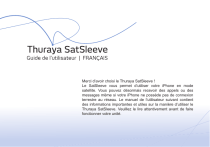
Lien public mis à jour
Le lien public vers votre chat a été mis à jour.
Caractéristiques clés
- Permet d'utiliser un iPhone en mode satellite
- Possibilité de passer des appels et d'envoyer des messages sans connexion terrestre
- Fonction d'appel d'urgence même sans iPhone
- Offre une connexion data par satellite (GmPRS) et un point d'accès Wi-Fi
- Peut charger la batterie de l'iPhone
- Compatible avec plusieurs modèles d'iPhone (adaptateur)
- Utilisable avec un PC/ordinateur portable via USB
Questions fréquemment posées
Vous devez coupler votre iPhone avec le Thuraya SatSleeve via Bluetooth. Accédez aux paramètres Bluetooth de votre iPhone, activez le Bluetooth et sélectionnez SAT0000000 dans la liste des appareils.
Le bouton d’appel d’urgence est situé entre l’unité principale et le socle de synchronisation. Une carte SIM doit être installée dans le SatSleeve.
La batterie du Thuraya SatSleeve peut être utilisée pour charger la batterie de votre iPhone lorsque l’iPhone est connecté au socle du Thuraya SatSleeve. Activez le chargement de l'iPhone à l'aide du bouton situé sur la partie droite du SatSleeve.
Activez le mode Satellite Data dans l'application SatSleeve. Une connexion data par satellite (GmPRS) sera établie, ainsi qu'un point d'accès Wi-Fi. Connectez votre iPhone au réseau Wi-Fi du SatSleeve.
Essayez d'appuyer sur le bouton de couplage pendant 5 secondes. Si cela ne fonctionne pas, assurez-vous d'être dans un lieu sans obstacle et que l'antenne est complètement déployée.
Non, pour recharger l'iPhone la batterie de secours doit être allumée